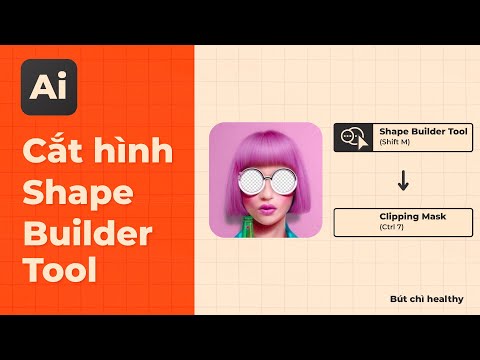WikiHow này hướng dẫn bạn cách gửi và chấp nhận yêu cầu kết bạn trên Facebook trên cả nền tảng di động và máy tính để bàn.
Các bước
Phương pháp 1/2: Gửi yêu cầu
Di động

Bước 1. Mở Facebook
Đó là một ứng dụng màu xanh lam đậm với chữ "f" màu trắng trên đó. Thao tác này sẽ mở Bảng tin Facebook của bạn nếu bạn đã đăng nhập Facebook trên điện thoại hoặc máy tính bảng của mình.
Nếu bạn chưa đăng nhập Facebook, hãy nhập địa chỉ email (hoặc số điện thoại) và mật khẩu của bạn để tiếp tục

Bước 2. Nhấn vào thanh "Tìm kiếm"
Nó ở trên cùng của màn hình.

Bước 3. Tìm kiếm một người bạn mà bạn muốn thêm
Nhập tên của một người, sau đó nhấn vào tên của họ khi tên đó xuất hiện bên dưới trường "Tìm kiếm". Điều này sẽ đưa bạn đến hồ sơ của họ.
Bạn cũng có thể nhấn vào tên của một người trong Bảng tin của mình để truy cập hồ sơ của họ

Bước 4. Nhấn Thêm bạn bè
Biểu tượng hình người này nằm ngay bên dưới ảnh hồ sơ của người bạn đã chọn. Làm như vậy sẽ gửi cho họ một yêu cầu kết bạn; nếu họ chấp nhận nó, họ sẽ được thêm vào danh sách bạn bè của bạn.
Máy tính để bàn

Bước 1. Truy cập trang web của Facebook
Truy cập https://www.facebook.com trong trình duyệt ưa thích của bạn. Thao tác này sẽ tải Bảng tin của bạn nếu bạn đã đăng nhập vào Facebook.
Nếu bạn chưa đăng nhập Facebook, hãy nhập địa chỉ email (hoặc số điện thoại) và mật khẩu của bạn trước khi tiếp tục

Bước 2. Nhấp vào thanh "Tìm kiếm"
Nó ở đầu trang Facebook. Đây là nơi bạn sẽ tìm kiếm một người để thêm vào danh sách bạn bè của mình.

Bước 3. Tìm kiếm một người để thêm
Nhập tên của một người, sau đó nhấp vào tên của họ trong menu thả xuống. Điều này sẽ đưa bạn đến hồ sơ của họ.
Ngoài ra, hãy nhấp vào tên của người này trong Bảng tin nếu bạn thấy tên đó để truy cập hồ sơ của họ

Bước 4. Nhấp vào Thêm bạn bè
Nút này ở bên phải ảnh hồ sơ của người đó; nhấp vào nó sẽ gửi yêu cầu kết bạn cho họ. Nếu họ chấp nhận, họ sẽ được thêm vào danh sách bạn bè của bạn.
Phương pháp 2/2: Chấp nhận yêu cầu
Di động

Bước 1. Mở Facebook
Đó là một ứng dụng màu xanh lam đậm với chữ "f" màu trắng trên đó. Thao tác này sẽ mở Bảng tin Facebook của bạn nếu bạn đã đăng nhập Facebook trên điện thoại hoặc máy tính bảng của mình.
Nếu bạn chưa đăng nhập Facebook, hãy nhập địa chỉ email (hoặc số điện thoại) và mật khẩu của bạn để tiếp tục

Bước 2. Nhấn vào ☰
Nó nằm ở góc dưới bên phải của màn hình (iPhone) hoặc góc trên bên phải của màn hình (Android).

Bước 3. Nhấn vào Bạn bè
Tùy chọn này ở gần đầu menu.

Bước 4. Nhấn vào Yêu cầu
Đây là một tab ở đầu trang Bạn bè.

Bước 5. Nhấn vào Xác nhận
Nút màu xanh lam này xuất hiện bên dưới tên của người yêu cầu. Khai thác Xác nhận chấp nhận yêu cầu và thêm người đó vào danh sách bạn bè của bạn.
Máy tính để bàn

Bước 1. Truy cập trang web của Facebook
Truy cập https://www.facebook.com trong trình duyệt ưa thích của bạn. Thao tác này sẽ tải Bảng tin của bạn nếu bạn đã đăng nhập vào Facebook.
Nếu bạn chưa đăng nhập Facebook, hãy nhập địa chỉ email (hoặc số điện thoại) và mật khẩu của bạn trước khi tiếp tục

Bước 2. Nhấp vào biểu tượng "Bạn bè"
Đó là biểu tượng giống như bóng của hai người ở phía trên bên phải của trang Facebook. Nhấp vào biểu tượng này sẽ xuất hiện menu thả xuống.
Nếu yêu cầu kết bạn vừa đến, sẽ có một số màu trắng trên nền đỏ bên cạnh biểu tượng này

Bước 3. Nhấp vào Xác nhận
Nút màu xanh lam này sẽ xuất hiện bên dưới tên của người đó. Nhấp chuột Xác nhận sẽ chấp nhận yêu cầu và thêm người đó vào danh sách bạn bè của bạn.